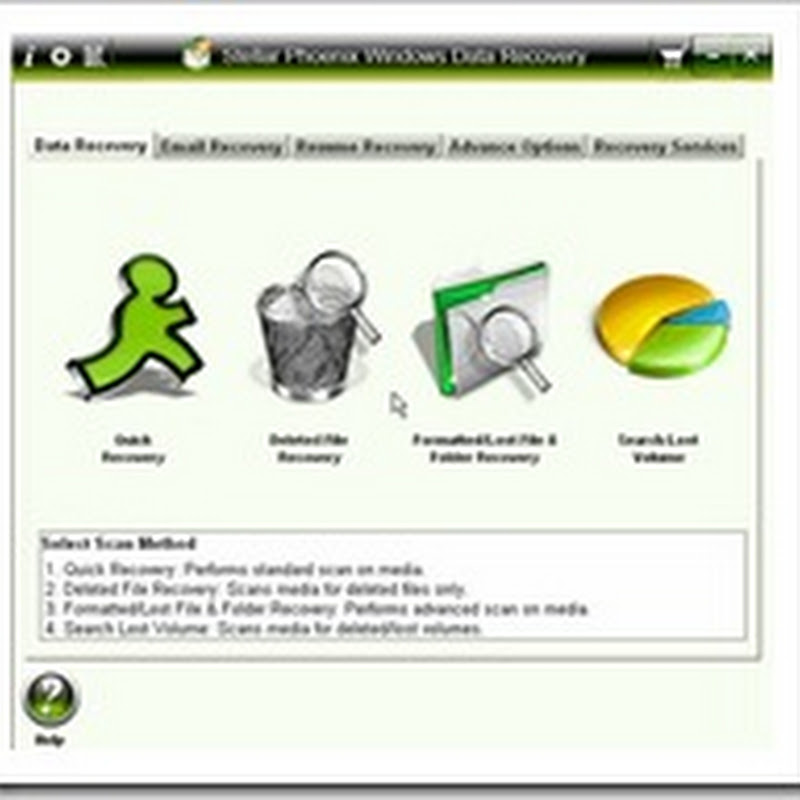postingan sebelum'y ane pernah share cara edit splash baik manual ataupun yg pakai aplikasi. Nah rasanya kurang srek jika skin'y jg belum di ganti

di sini ane mau berbagi sedikit cara edit skin opmin.
Siapkan
- blueftp atau mincomander atau apa saja untuk memasukan file class ke operamini
- siapkan operamini pake aja opmin terbaru v6.5 mau yg original ataupun handler what ever

- aplikasi class editor
- aplikasi yg bs edit text pake mobyexplorer atau unifm
- kalkulator calc4m (nanti akan berguna)
- aplikasi edit photo bisa pake photosnap or juspaint or propaint
- download file class ini
RMS Backup.zip
Step by step

● buka aplikasi blueftp atau apa aja yg bs masukin file class
● extrak RMSBackup.zip dan copy kan file RMSBackup.class ke operamini ente lalu save
● buka file manifest.mf menggunakan mobyexplorer
● tambahkan skrip ini sesudah midelt-1
MIDlet-2: RMS Manager, /i.png, RMSBackup
Jadi'y seperti ini

● masukin lagi manifest.mf yg di edit tadi ke operamini
● tutup aplikasi'y dan instal operamini tadi
● buka operamini maka ada 2 icon
- icon operamini
- dan icon rms backup
● buka icon operamini lalu tunggu proses instaling nyampe selesai
● exit opmin'y buka kembali rms manager ganti extensi .rms dengan .jpg atau .dat
Contoh operamini65.rms ganti jadi operamini.jpg
● klik option lalu backup

maka akan tersimpan backupan rms opmin tadi di drive e.
Dan ini dia saat'y ganti warna skin

Ane akan berikan 1 contoh element yang berada di png ke 1 lihat gambar di bawah ini


Udah tau kan png ke 1 buat element yg mana.
● buka class editor cari file rms backupan tadi yg ada di drive e
● tekan 9 ketik PNG di kolom text lalu ok dan geser ke kanan
● blok sebelum huruf p atau hex 8950 sampai kata IEND B'”)
Ingat setiap 1 gambar PNG selalu di awalai dengan )png atau hex 8950 dan berakhir di huruf IEND B'”)
● png pertama mempunyai jumlah bytes 88 bytes
● tekan 5 dan copy

● buka gambar yg berextensi jpg or png terrerah lalu tekan bintang block semua tekan 5 dan insert
● buka aplikasi edit photo ane pake justpaint cari gambar tadi dan edit warna hitam dgn warna kesukaanmu
● setelah selesai silahkan copy paste gambar yg udah di edit tadi ke png pertama ente caranya sama seperti mengeluarkan png diatas tinggal copy dan insert (ingat jumlah bytes gambar pengganti tidak boleh melebihi jumlah bytes asli)
● kalau udah save
● buka rms manager lalu restore dan lihat hasilnya.
Karen jumlah png di rms ada kurang lebih 91 png jadi untuk element lain'y silahkan cari sendiri
Next time tiap element nanti akan ane share di postingan berikutnya.
![]()